
腾讯视频里面的视频怎么保存到电脑 怎么下载腾讯视频里的视频
发布时间:2024-05-04 14:33:36 来源:三公子游戏网
在日常生活中,我们经常会在腾讯视频上观看各种精彩的视频内容,但是有时候我们希望能够将这些视频保存到电脑里,方便随时观看或者与朋友分享。如何才能实现这一目标呢?下面就让我们一起来探讨一下,在腾讯视频里面的视频怎么保存到电脑,以及如何下载腾讯视频里的视频的方法。
怎么下载腾讯视频里的视频
步骤如下:
1.电脑打开“腾讯视频”客户端,如下图所示:
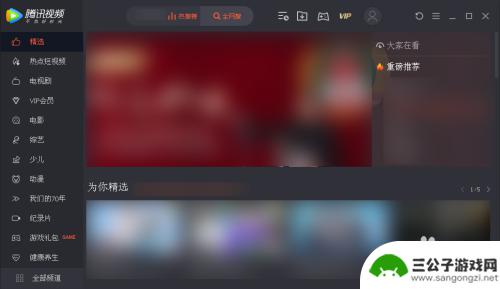
2.找到需要下载的视频,点击进入播放页面,然后点击播放窗口右下方如下图中的下载按钮。
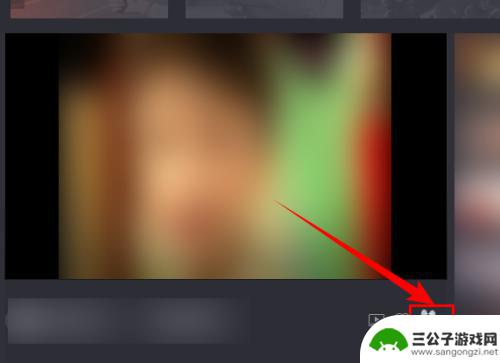
3.在打开的“下载”对话框中,勾选需要下载的视频。选择视频的清晰度,最后点击【确定】按钮,开始下载视频。
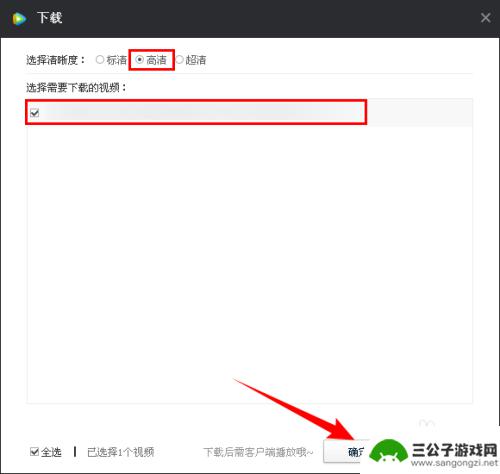
4.视频下载完成后会弹出提示框,这时就可以打开视频保存的位置进行查看了。若不清楚视频保存在哪里,可以点击软件右上角的三横图标,选择【设置】。
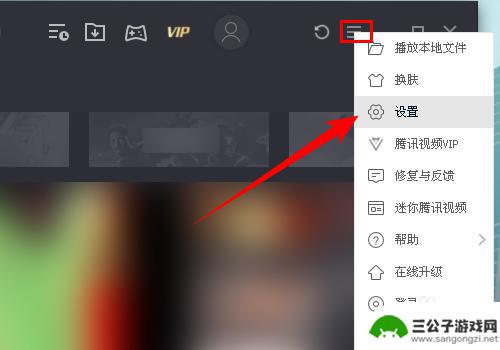
5.在打开的“设置”对话框中,先切换到【下载设置】选项卡。然后找到“将下载的节目存储在此文件夹中”,下面显示的文件路径就是下载后视频的保存位置。
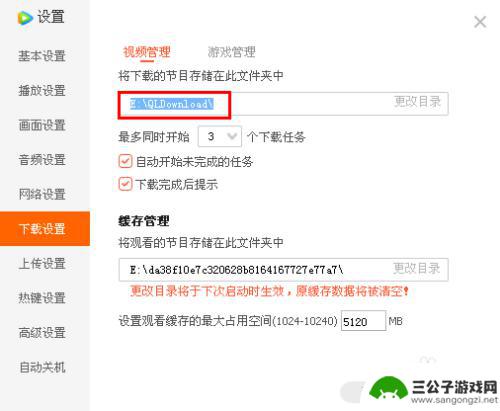
6.按照这个路径打开文件管理器,此时就可以看到刚才下载的视频了。我们可以移动、拷贝视频到其他设备。但是腾讯视频客户端下载的文件格式为QLV,该格式的视频只能在腾讯视频播放。,除非转换视频格式。
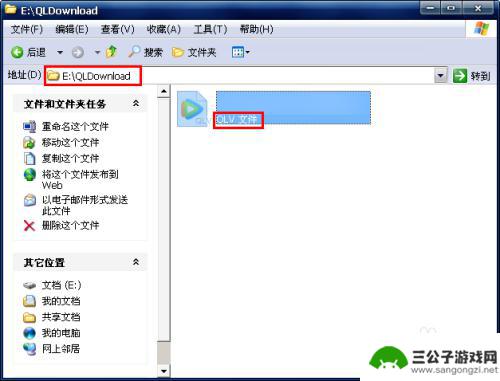
以上就是腾讯视频中如何将视频保存到电脑的全部内容,如果您遇到这种情况,您可以按照以上方法解决,希望这能对大家有所帮助。
热门游戏
-
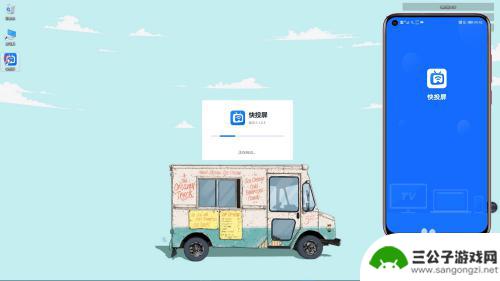
手机腾讯视频怎么投电脑屏幕 腾讯视频投屏到电脑的步骤
手机腾讯视频怎么投电脑屏幕,如今,手机绝对是我们生活中不可或缺的一部分,它不仅是我们与外界交流的工具,更是我们娱乐消遣的良伴,腾讯视频作为一款人气极高的视频软件,更是成为了我们...
2023-09-17
-
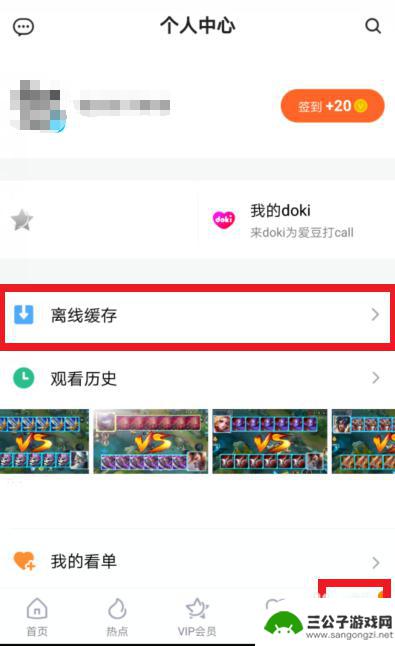
怎么将手机里的视频用腾讯视频播放 手机腾讯视频如何播放本地视频
当今社会,手机已经成为人们不可或缺的日常伴侣,而手机上的视频资源也变得愈发丰富多样,有时我们可能会遇到一个问题,那就是如何将手机里的视频通过腾讯视频进行播放呢?在这个快节奏的时...
2023-12-07
-
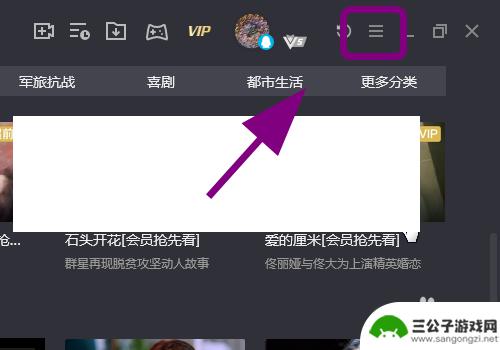
怎么取消手机本地视频 如何在电脑上取消本地视频默认使用腾讯视频打开
在现如今智能手机成为我们生活中必不可少的工具的时代,本地视频的存在让我们能够随时随地欣赏各种精彩的影片,有时候我们可能会遇到一些烦恼,比如手机上的本地视频默认使用腾讯视频打开,...
2024-01-07
-
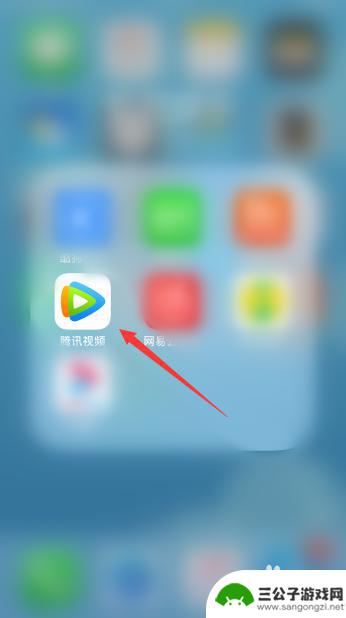
手机怎么清理视频缓存 手机腾讯视频清除缓存步骤
手机怎么清理视频缓存,随着智能手机功能的不断提升,我们享受到了更多便利,如观看高清视频,手机的缓存问题也逐渐引起我们的关注。其中,腾讯视频的缓存占用空间较大,为了保持手机的流畅...
2023-09-02
-

腾讯视频怎么同时登录两个手机 腾讯视频多台手机同时登录
腾讯视频是一款备受欢迎的在线视频平台,让用户可以随时随地观看各种热门影视剧和综艺节目,很多用户可能会遇到一个问题,就是想要在两台手机上同时登录腾讯视频账号,但系统通常只支持单设...
2024-03-24
-
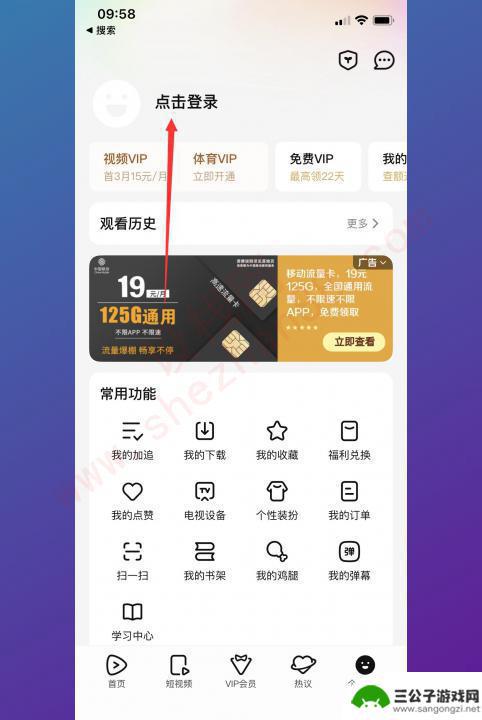
腾讯视频怎么登陆别人账号 如何使用别人的腾讯视频会员账号登录
在现如今的数字时代,腾讯视频已成为人们追剧、观影的热门平台之一,有时候我们可能会遇到无法登录自己的账号或者没有会员资格的情况。在这种情况下,一些人会尝试登录别人的腾讯视频会员账...
2023-12-14
-

iphone无广告游戏 如何在苹果设备上去除游戏内广告
iPhone已经成为了人们生活中不可或缺的一部分,而游戏更是iPhone用户们的最爱,让人们感到困扰的是,在游戏中频繁出现的广告。这些广告不仅破坏了游戏的体验,还占用了用户宝贵...
2025-02-22
-

手机图片怎么整体缩小尺寸 如何在手机上整体缩小照片
如今手机拍照已经成为我们日常生活中不可或缺的一部分,但有时候我们拍摄的照片尺寸过大,导致占用过多存储空间,甚至传输和分享起来也不方便,那么如何在手机上整体缩小照片尺寸呢?通过简...
2025-02-22














